5 måter å fikse ingen lydfeil i Minecraft (09.15.25)
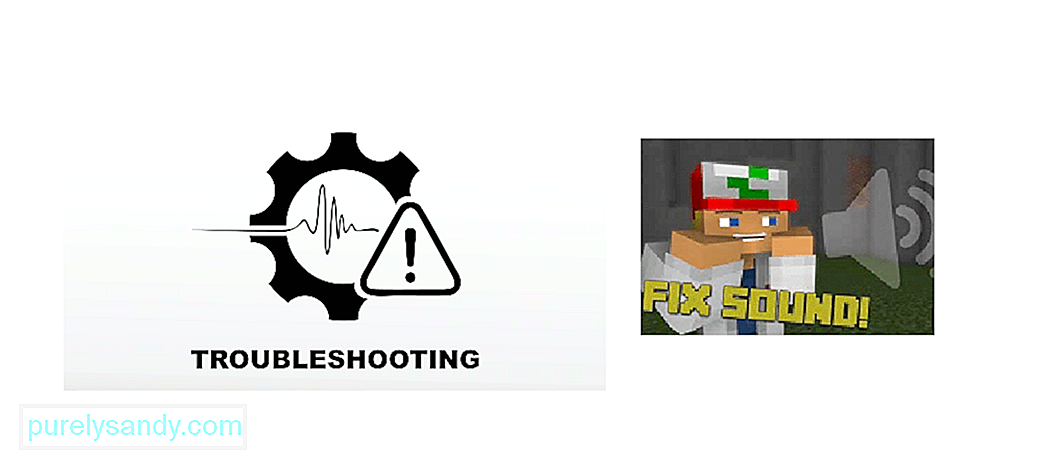 minecraft ingen lyd
minecraft ingen lyd Noen brukere er plaget av problemer med lyden i spillet, noe som resulterer i plagsom spillopplevelse uten lyd. Hvis du står overfor det samme problemet, kan du følge denne veiledningen for å få lyden din i gang og komme tilbake til å streife rundt i verden av Minecraft bekymringsløst. antall løsninger for å løse problemet ditt, for eksempel:
Populære Minecraft-leksjoner
- Oppdater spillet ditt
- Sjekk om Minecraft er dempet
- Sjekk Minecraft Audio-innstillinger
- Oppdater lyddrivere
- Installer spillet på nytt
1. Oppdater spillet
Hvis du støter på lydproblemet ditt under et spill, kan du prøve å trykke F3 + S på tastaturet for å oppdatere. Hvis det ikke fungerer, kan du prøve å trykke på F3 + T, da begge disse snarveiene hjelper deg med å laste opp teksturer, lyder og annet innhold på nytt. Etter at skjermen er fullstendig sjekket om lyden din er løst, og hvis ikke, gå til neste metode.
2. Sjekk om spillet ved et uhell ble dempet
Hvis du plutselig ikke fikk noen lyd i spillet, bør du sjekke om du ikke har dempet PCen eller selve spillet ved et uhell. Spill av hvilken som helst lydfil for å sikre at du kan høre den og at PCen din er slått på. Høyreklikk deretter på volumikonet og åpne Volume Mixer, og pass på at spilllyden ikke dempes spesifikt. Start spillet på nytt og se om det fungerte.
3. Sjekk Minecraft lydinnstillinger
Hvis noen av de tidligere metodene ikke fungerte, start Minecraft og finn Audio Settings i alternativene.
- for Minecraft (Java-utgave), må du naviger til Alternativ & gt; Musikk og lyder.
- for Minecraft (Microsoft-utgaven), må du gå til Innstillinger & gt; Audio.
Forsikre deg om at alle lydinnstillinger er satt til fulle sammen med Master Volume , og klikk deretter på ferdig for å lagre. Start spillet på nytt og se om dette løste problemet ditt.
4. Oppdater lyddrivere
Oftere enn ikke kan lydproblemer i spill tilskrives utdaterte drivere på lydenheter. Du kan fortsette å oppdatere driveren for å prøve å fikse spilllyden.
- Trykk Win + R for å åpne Run-vinduet og skriv inn "devmgmt.msc", og trykk deretter OK for å åpne < sterk> Enhetsbehandling
- Åpne delen Lydinnganger og -utganger og høyreklikk på lydenheten din og velg Oppdater driver
- Velg å Søk automatisk etter oppdatert driverprogramvare og følg bare med installasjonsprosessen
Når det er gjort, er det bare å starte datamaskinen på nytt og starte spillet for å se om lydproblemet er løst.
5. Installer Minecraft på nytt
Hvis alt annet ikke løser problemet ditt, må du installere spillet på nytt. For å gjøre det, må du avinstallere Minecraft av PCen.
- Først åpner du Kontrollpanel
- Søk etter Programmer , og klikk deretter på Avinstaller et program
- Høyreklikk på Minecraft fra listen og velg Avinstaller.
- Følg instruksjonene på skjermen for effektivt å fjerne spillet og alle dets filer fra systemet ditt.
Når det er gjort, laster du ned spillet på nytt fra nettstedet eller Microsoft Store og installerer det. Dette vil sikre at alle filene er riktig konfigurert, og at du ikke lenger har noen problemer med lyd i spillet.
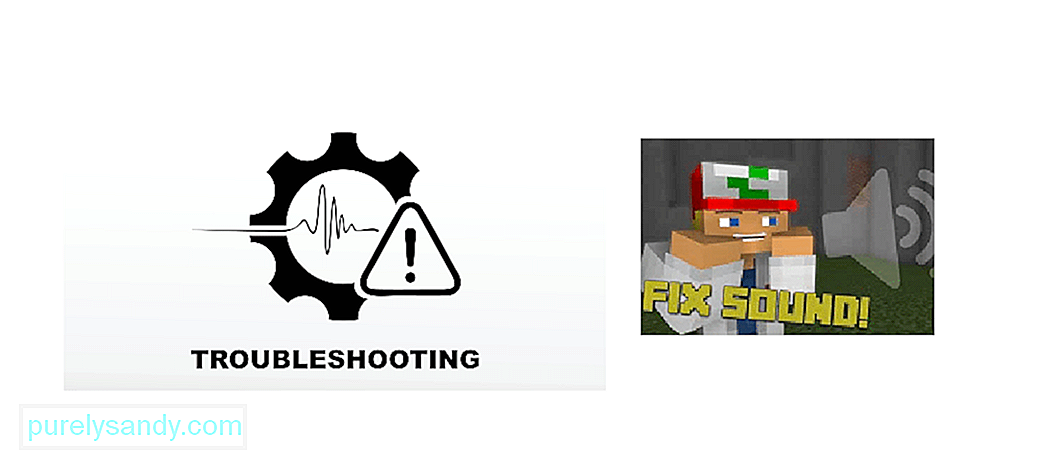
YouTube Video.: 5 måter å fikse ingen lydfeil i Minecraft
09, 2025

